win10 自带office365怎么激活 windows10激活office365的方法
在win10系统中,自带有offce365办公组件,但是是没有激活的,需要我们自己手动激活才可以正常使用,那么win10 自带office365怎么激活呢?操作方法并不难,今天就给大家演示一下windows10激活office365的方法吧。
具体方法如下:
1、打开开始菜单 点击 office 图标;
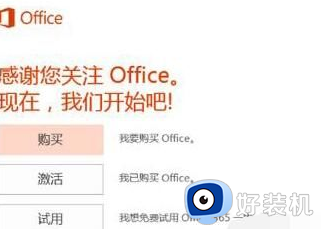
2、将在传统桌面中跳出提示视窗,请点击《激活》,如图:
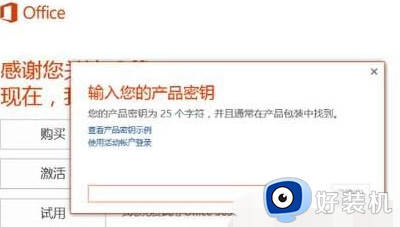
3、此时会提示: 输入您的产品密钥 ;
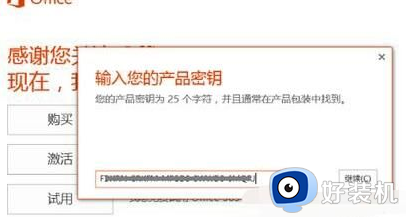
4、我们可以在笔记本的背面查看Office密钥(Product Key)可在随机附赠Office 365 Personal(1年免费)激活卡;
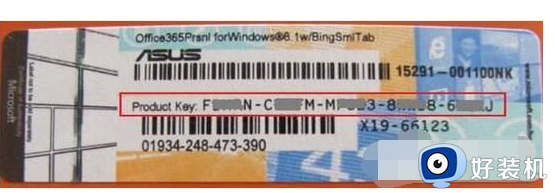
5、将激活码 输入正确密钥后,请点击《继续》 ;
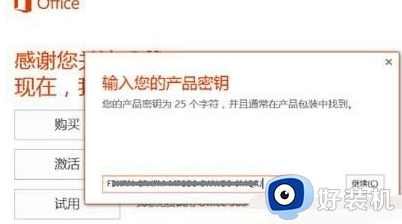
6、接着点击《联机兑换》,此时请确认电脑已连入linternet 并可正常打开网页。
7、将提示”安装程序正在你的系统上安装必要文件,请稍后”。且将自动打开IE,并连接至Microsoft相关页面,如图:
8、中登录Microsoft账号,并选择所在国家/地区、语言。选择完成后,请点击《继续》;
9、点击《安装》,将开始下载Office 365个人版;
10、进行Office相关设置,请点击《下一步》。此时,Office在后台安装中;
11、选择《使用推荐的设置》,并查看Microsoft Office许可协议后点击《接受》,如图:
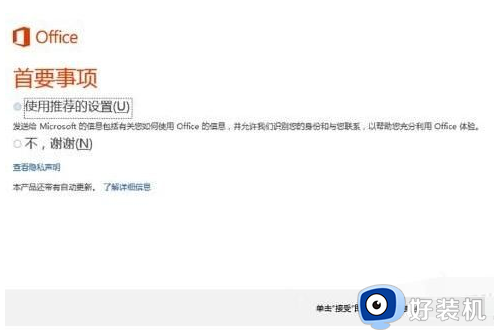
12、在此处我们可以点击《登录》或点击《不,谢谢,以后再说。》,随意选;
13、最后提示:“已完成全部处理,如果需要即可脱机。”时,请点击《全部完成》。即可在应用中查看到已安装完成的Office相关程序,点击【使用】即可完成激活。
上述给大家讲解的就是win10系统激活office365的详细方法,是不是很简单呢,有需要的用户们可以学习上面的方法步骤来进行激活就可以了。
win10 自带office365怎么激活 windows10激活office365的方法相关教程
- win10 真正永久激活教程 Windows10怎样永久激活
- 激活不了windows10怎么办 无法激活windows10解决方法
- Win10过期了怎么激活 windows10过期了如何激活
- 免费windows10教育版激活密钥2023 长期有效的win10教育版激活码序列号
- win10企业版激活方法 windows10企业版怎么激活(附激活码)
- win10企业版激活密钥2023免费 最新windows10企业版永久激活码大全
- win10专业版激活密钥2021 靠谱免费windows10永久激活码神key集
- windows10产品密钥免费2023 全网最新win10激活密钥序列号永久激活码
- 右下角激活windows10怎么取消 win10怎么去掉右下角激活windows
- win10查看自己的密匙如何操作 怎么查看windows10激活密钥
- win10拼音打字没有预选框怎么办 win10微软拼音打字没有选字框修复方法
- win10你的电脑不能投影到其他屏幕怎么回事 win10电脑提示你的电脑不能投影到其他屏幕如何处理
- win10任务栏没反应怎么办 win10任务栏无响应如何修复
- win10频繁断网重启才能连上怎么回事?win10老是断网需重启如何解决
- win10批量卸载字体的步骤 win10如何批量卸载字体
- win10配置在哪里看 win10配置怎么看
win10教程推荐
- 1 win10亮度调节失效怎么办 win10亮度调节没有反应处理方法
- 2 win10屏幕分辨率被锁定了怎么解除 win10电脑屏幕分辨率被锁定解决方法
- 3 win10怎么看电脑配置和型号 电脑windows10在哪里看配置
- 4 win10内存16g可用8g怎么办 win10内存16g显示只有8g可用完美解决方法
- 5 win10的ipv4怎么设置地址 win10如何设置ipv4地址
- 6 苹果电脑双系统win10启动不了怎么办 苹果双系统进不去win10系统处理方法
- 7 win10更换系统盘如何设置 win10电脑怎么更换系统盘
- 8 win10输入法没了语言栏也消失了怎么回事 win10输入法语言栏不见了如何解决
- 9 win10资源管理器卡死无响应怎么办 win10资源管理器未响应死机处理方法
- 10 win10没有自带游戏怎么办 win10系统自带游戏隐藏了的解决办法
